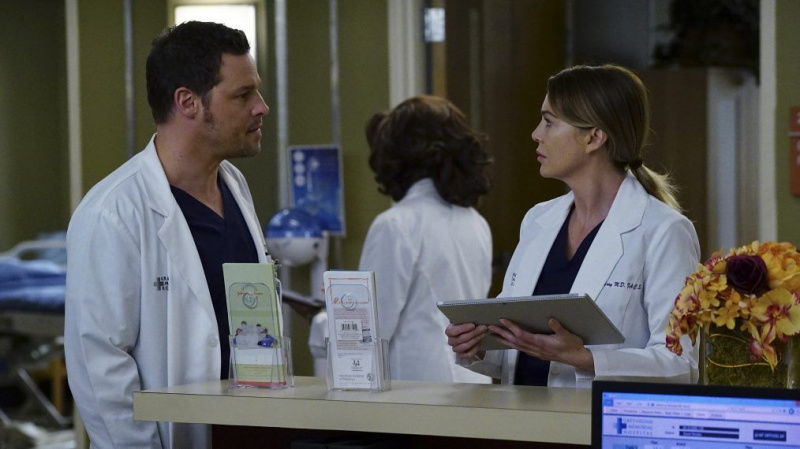Come guardare Netflix su Amazon Fire TV Stick o Fire OS TV

Se te ne sei appena comprato uno nuovo Chiavetta Amazon Fire TV o stai utilizzando un altro dispositivo che esegue il sistema operativo Fire di Amazon, una domanda che potresti avere è se puoi utilizzare il dispositivo per eseguire lo streaming da Netflix .
Netflix è il servizio di streaming più popolare al mondo, ma Amazon gestisce il suo più grande rivale sotto forma di Primo Video . Quindi, se utilizzi il sistema operativo Fire OS TV, sarai perdonato se non sei sicuro di poter eseguire lo streaming di Netflix.
Fire OS è il sistema operativo TV di Amazon, che funziona sui suoi Fire TV Stick e anche su molte smart TV. Ti consente di scaricare molte app di intrattenimento, incluso il proprio Prime Video e Gratis .
Per fortuna, Amazon ti consente ancora di guardare Netflix se utilizzi uno dei suoi dispositivi di streaming. Ti spiegheremo come scaricare e configurare lo streamer, in modo da poterti abbuffare di uno dei i migliori programmi Netflix in nessun tempo.
Di cosa avrai bisogno
- Dispositivo Fire OS (Fire TV Stick o Fire OS Smart TV)
- Account Netflix o carta di fatturazione per crearne uno
- ( Facoltativo ma utile ) smartphone con lettore QR
Come guardare Netflix su Amazon Fire TV Stick o Fire OS TV
Come guardare Netflix su Amazon Fire TV Stick o Fire OS TV in breve
- Configura il tuo dispositivo Fire OS
- Scarica Netflix dall'App Store
- Configura Netflix sul dispositivo O accedi utilizzando il tuo telefono
- Trasmetti via!
Come guardare Netflix per intero su Amazon Fire TV Stick o Fire OS TV
Innanzitutto, dovrai assicurarti che il tuo dispositivo Fire OS sia configurato e aggiornato, pronto per l'uso.
Scorciatoia opzionaleSe disponi di un telecomando vocale, tieni premuto il pulsante Alexa e pronuncia 'scarica Netflix' per passare direttamente alla pagina dell'app store per Netflix.
Ora vai alla home page di Fire OS. Se hai un telecomando, puoi arrivare facilmente qui premendo il pulsante con il contorno 'casa' su di esso. Questo ti mostrerà il menu principale con tutte le app scaricate e i suggerimenti per te.
Il prossimo passo è trovare l'App Store di Amazon. Puoi trovarlo nella funzione 'Cerca' del menu e nel menu 'Le tue app e i tuoi canali'. Una volta nel negozio, utilizza la funzione di ricerca per digitare 'Netflix' che ti porterà alla pagina di Netflix.
Se hai già scaricato Netflix su un altro dispositivo collegato al tuo account Amazon, te lo dirà e ora potrai premere il pulsante di download (una nuvola con una freccia rivolta verso il basso) per iniziare subito a installarlo. In caso contrario, dovrai 'acquistare' l'app (è gratuita, quindi non preoccuparti) prima di farlo.
Grande - Netflix è ora installato! Tuttavia, dovrai comunque aprirlo.
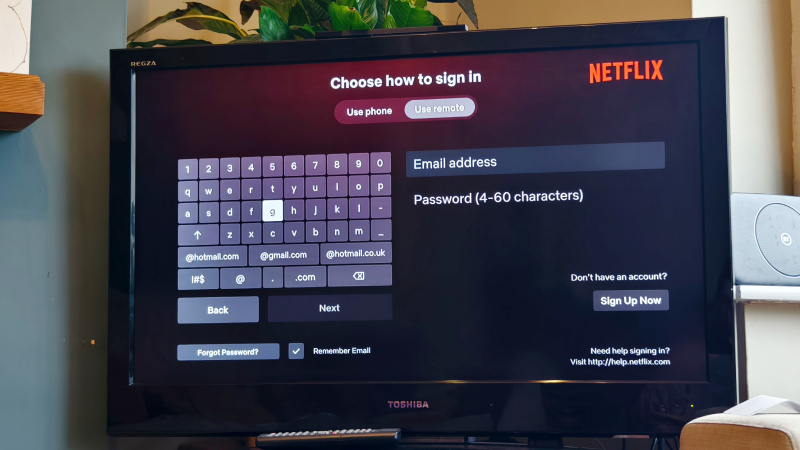
Torna alla home page di Fire OS (utilizzando la stessa tecnica di cui sopra) e ora è il momento di configurare Netflix da utilizzare. Ora puoi selezionare il logo Netflix oppure, se hai un telecomando con l'opzione, puoi semplicemente premere il pulsante 'Netflix' sul telecomando per passare direttamente all'app.
Se non hai già un account Netflix, ti consiglio vivamente di crearne uno sul tuo computer o smartphone, poiché è molto più semplice che utilizzare un telecomando Amazon per farlo.
Una volta che hai un account Netflix, puoi accedere utilizzando il telecomando per inserire il tuo indirizzo email e la password, ma c'è una comoda scorciatoia. Se hai effettuato l'accesso a Netflix sul tuo smartphone o tablet, puoi utilizzare uno scanner di codici QR per scansionare un codice QR all'interno dell'app Netflix. Ciò ti consente di evitare il complicato processo di configurazione e di risparmiare molto tempo, quindi se sei esperto nella scansione di questi codici squadrati in bianco e nero, vale la pena procedere in questo modo.
Qualunque sia il modo in cui scegli di accedere, una volta riuscito, potrai finalmente accedere all'app. Netflix è ora pronto per la visione , e puoi eseguire lo streaming a tuo piacimento!